

PLSQL Developer14汉化版是一款专为Oracle打造的数据库管理软件,能够支持语法高亮显示、SQL和PL/SQL帮助、对象描述、代码助理、编译器提示等全面实用的功能,以此全方位满足用户的的使用需求,而且PLSQL Developer14还提供一个良好的Oracle数据库开发存储程序单元的开发环境,能够让数据库开发人员获取更好使用体验。
本次提供的PLSQL Developer14最新版不仅带来了许多升级和优化,如改进表定义编辑器的功能等等,而且还拥有新增的测试管理器功能,能够让用户快速确定所有测试是否正确运行,以此及时调查程序错误的原因。
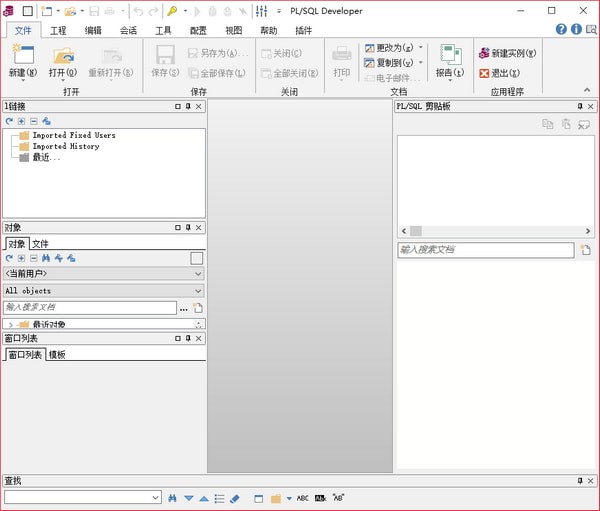
1、强大的 PL/SQL 编辑器
凭借其语法突出显示,SQL 和 PL/SQL 帮助,对象描述,代码助手,编译器提示,重构,PL/SQL 美化器,代码内容,代码层次结构,代码折叠,超链接导航,宏库和许多其他复杂功能,Unicode 兼容的编辑器甚至会吸引最苛刻的用户。信息会在您需要时自动呈现给您,或者最多只需点击一下即可。
2、集成调试器
集成调试器提供您可能希望的所有功能:步入,步进,步出,运行直到异常,断点,查看和设置变量,查看调用堆栈等。您可以调试任何程序单元而不对其进行任何修改,包括触发器和对象类型。
3、PL/SQL Beautifier
PL/SQL Beautifier 允许您通过用户定义的规则集来格式化 SQL 和 PL/SQL 代码。编译,保存或打开文件时,您的代码可以自动美化。如果您在大型项目团队中工作,此功能将提高您的编码效率并提高 PL/SQL 代码的可读性。
4、SQL 窗口
SQL 窗口允许您输入任何SQL语句或多个语句,并在网格中查看或编辑结果。结果网格支持按示例查询模式以搜索结果集中的特定记录。您可以轻松地从历史缓冲区中调用以前执行的 SQL 语句。 SQL 编辑器提供与 PL/SQL 编辑器相同的强大功能。
5、命令窗口
要开发和执行 SQL 脚本,您可以使用 PL/SQL Developer 的命令窗口。此窗口具有与 SQL * Plus 相同的外观,并且还具有内置脚本编辑器,并具有相应的语法突出显示。现在您可以开发脚本而无需“编辑脚本/保存/切换到 SQL * Plus/ 运行脚本”循环,而无需离开舒适的 PL/SQL Developer IDE。
6、报告
要针对您的应用程序数据或 Oracle 字典运行报告,您可以使用 PL/SQL Developer 的内置报告功能。有许多标准报告,您可以轻松创建自己的自定义报告。这些自定义报告可以保存在报告文件中,报告文件又可以包含在报告菜单中。这使您可以轻松运行自己经常使用的自定义报告。
7、图表
图表窗口允许您创建选定对象的图形表示。通过这种方式,您可以轻松地查看应用程序或项目的数据库对象(的一部分)及其关系。图表可用于文档目的,但也可用作工作区。右键单击对象可以访问所有对象函数,双击对象将调用对象类型的默认操作。
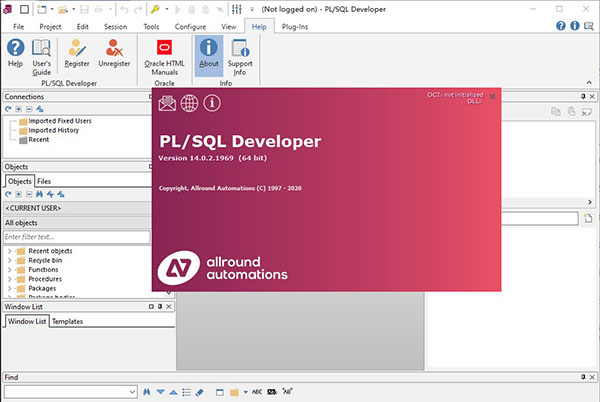
一、编辑
与其他严肃的开发环境一样,plsql developer 14也可以在磁盘上存储你的源文件,其他工具只让你在数据库中编辑源文件,而这不支持执行任何版本控制或部署方案。源文件能通过SQL*Plus 运行,所以你不使用也能在任何平台上部署它们。你可以通过标准的多文档界面一次编辑很多文件。
编辑器为程序员提供了广泛的协助。对于 SQL 语句和 PL/SQL 语句,它提供了上下文敏感的帮助。所有信息都可以即查即得:如果你开始键入 substr,但已经忘了参数的准确含义,那么现在你可以简单地单击 F1 就能获得 SQL 参考手册的相应主题。同样地,在编辑器中卷起的窗口中,还能够为您提供表、视图和程序单元的描述。代码助手被集成在编辑器中,当你键入数据库对象的名称时,它会自动显示出数据库对象的信息,允许你从这些信息中浏览和挑选选项。对于大的包或类型体,程序编辑器提供了带有代码内容的树视图以方便导航,高亮显示了代码结构和变量参照,支持折叠/展开代码部分,还提供了超链接导航。查询设计器允许你图形化地创建 select 语句。可扩展模板简化了向程序中插入标准 SQL 和 PL/SQL代码的过程。所有编辑器都使用恰当的 SQL、PL/SQL和 SQL*Plus 语法高亮显示功能,使你的代码更具可读性。
二、编译与纠错
在编辑器中,你可以编译源文件。如果发生编译错误,将自动跳转到相应的源代码行,所有编译错误都被记录在编辑器底部的一列表中。这个列表可以包含代码提示,可以指出常见程序设计错误或不规范的自定义命名约定。
三、测试与调试
要测试你的程序单元,可以写一个程序脚本,这个测试脚本的主体包含一个 PL/SQL 块,你可以在其中规划测试代码,可以对要在 PL/SQL 块中使用的任何变量进行声明、分配输入值,以及在运行后进行查看。当你运行一个测试脚本时,也许会出现运行时错误。在这种情况下,允许你查看错误堆栈来源,每个涉及运行时错误的错误堆栈源行都会被高亮显示,所以你可以轻松地返回到有问题的地方。
四、忧化
要在你的程序单元中优化 SQL 语句,Oracle 的解释计划工具能够提供很大帮助,所以它集成在IDE中。只要在源文件中简单地选择 SQL 语句并按 F5,查询计划就会在一个单独的解释计划窗口中生动地显示出来,然后你就能在源文件之外通过修改语句来优化查询计划,并把它复制回去。
五、查询
要查询数据库中的数据,你可以使用 SQL 窗口运行任何 SQL 语句。所有已运行的语句都被保留在历史缓冲区中,因此你能够轻松地重新运行它们。任何查询结果都会被方便地显示在一个单独的表格中,随后你可以在这个表格中插入、更新或删除记录。结果表格还可用于查询实例模式,以便你能容易地查找你需要的信息。要查询数据库对象,你可以使用对象浏览器。数据库对象的所有相关属性,例如表、视图、序列、函数、过程、包、类型、触发器等,以及对象之间的依赖关系,都可供查看。对象浏览器使用了一种树视图,该视图类似于 Windows 资源管理器,只需指向并单击即可进行浏览。
六、运行 SQL 脚本
包括一个可用于运行 SQL 脚本或运行 SQL 语句的命令窗口,你还可以执行与你可能熟悉的 SQL*Plus 命令很相似的命令。创建和修改表定义你可以容易地创建和修改带有使用任何 SQL 语句的表定义,只需在对话框窗口中填写定义,修改列、约束、索引、权限、存储信息、注释等。你可以在数据库中应用这些定义,并查看、修改和保存生成的SQL。
七、图表
要显现应用程序或工程的数据库对象以及它们之间的关系,可以创建图表。图表可用于存档,也可用作处理相关对象的工作空间。
八、报告
附带了许多基于 HTML 格式的标准报告。你可以在软件中查看这些报告,可以打印它们或将它们另存为 HTML 文件,还可以创建你自己的定制报告。可以从报告菜单轻松访问报告。
九、图形
图形窗口可以运行于 SQL 窗口或报告窗口内部,以获得查询数据的图示。
十、工程
要组织你的工作,你可以使用工程概念,工程由很多文件和数据库对象组成,可以通过工程项目窗口轻松访问这些对象,并且通过单击鼠标来编译它们。
十一、工具
提供了几个对开发有帮助的工具,这些工具包括允许你在数据库对象源中搜索文本的查找数据库对象工具、支持快速编译在开发期间已经变得无效的对象的编译无效对象工具、导出和导入工具、创建测试数据的数据生成器工具、用于导出用户对象 DDL 语句的导出用户对象工具、用于比较两个用户对象定义的比较用户对象工具、会话信息工具、事件监视器和一个用于比较并使表内容相同的比较表数据工具,以及一个用于查看和管理您的日程安排事务 DBMS 日程管理工具。
1、在本站下载解压缩包后,获得PLSQL Developer 14 32和64位原程序,注册信息以及语言包。
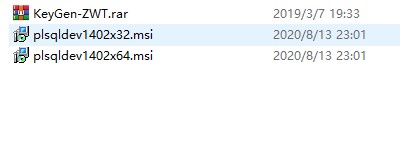
2、这里小编以PLSQL Developer 14 64位为例,双击plsqldev1402x64.msi开始安装。
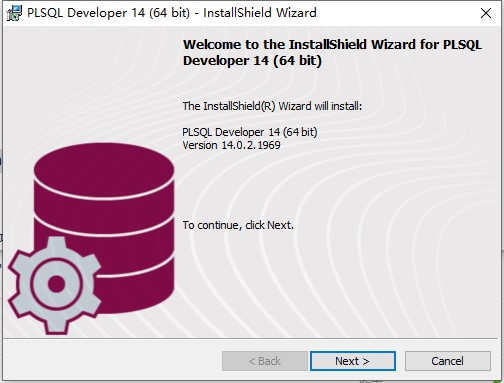
3、阅读并同意软件安装协议。
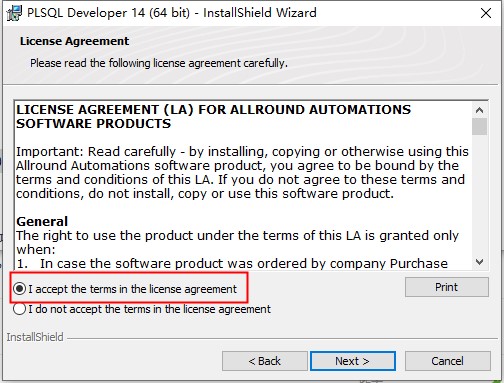
4、设置软件安装路径,注册选项中,我们选择第二项,填入注册信息。
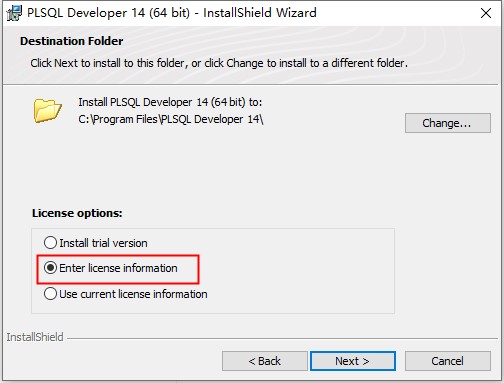
5、打开注册机,点击generate生成注册信息。
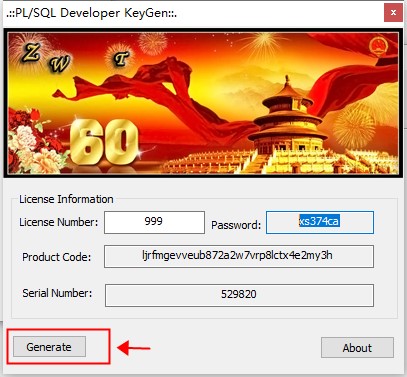
6、将注册信息填入对应的信息栏中。
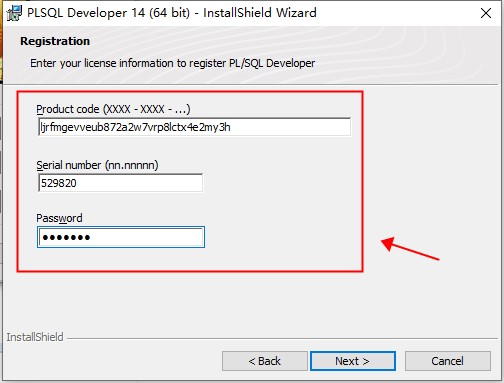
7、安装模式默认即可。
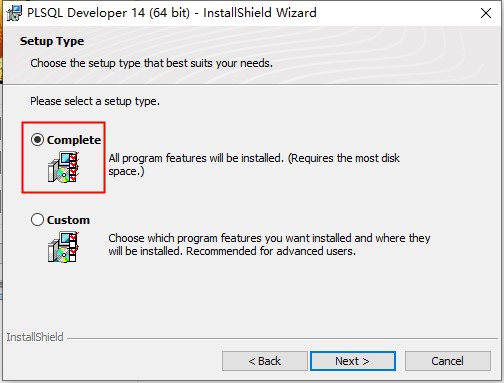
8、等待程序安装完毕,点击【Finish】按钮即可。
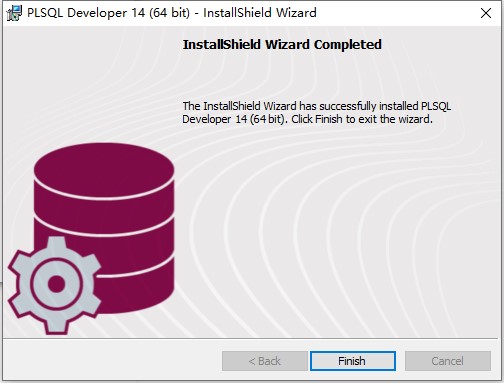
9、这时候我们回到压缩包找到language内的chinese.exe运行它(如果想要体验其他语言也可以安装运行别的文件)。
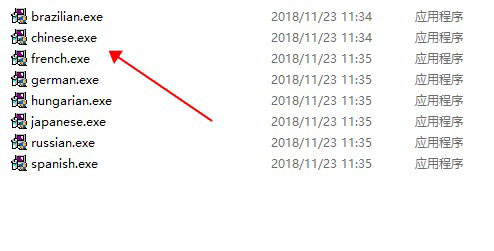
10、目标选择PLSQL Developer 14安装根目录文件夹
默认路径为:C:\Program Files\PLSQL Developer 14
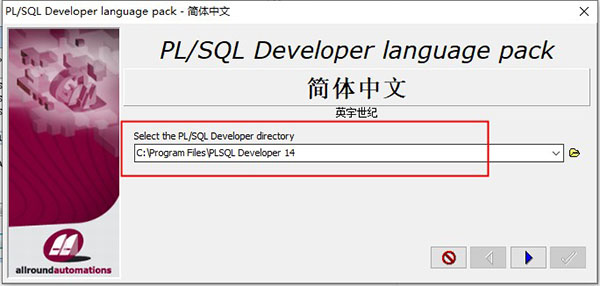
11、完成上述操作后我们来运行桌面快捷方式,即可获得PLSQL Developer 14汉化破解版。
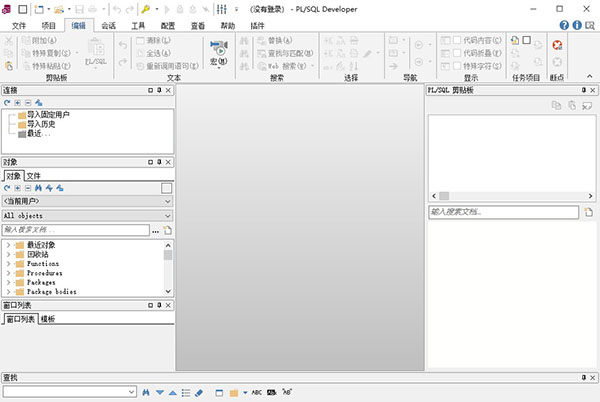
PLSQL Developer是Oracle数据库用来导入导出的数据库的工具之一,现在小编为大家介绍一下PLSQL Developer怎么导出数据库,希望能帮到大家。
1、在PLSQL Developer主界面单击菜单栏中的“工具(T)”菜单

2、在单击“工具(T)”菜单后弹出的子菜单中单击“导出用户对象(U)”
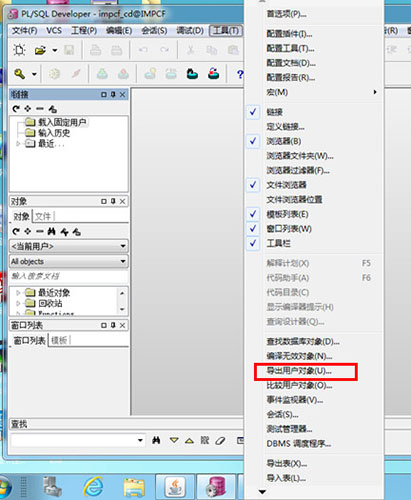
3、在单击“导出用户对象(U)”标签后弹出的窗口中选择“用户”、在“输出文件”中选择.sql类型文件等信息后按“导出”按钮即可。
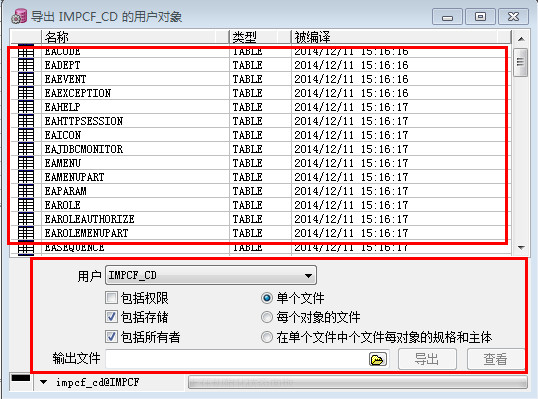
1、打开plsql developer
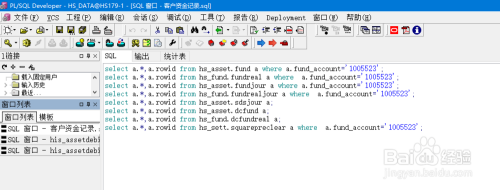
2、点击上方的【工具】
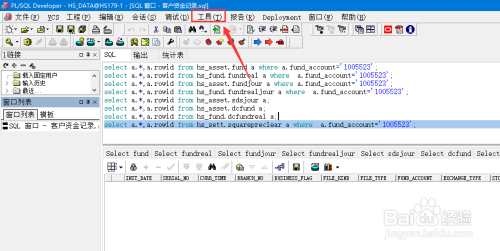
3、然后点击【首选项】
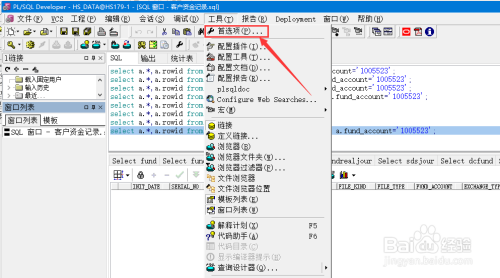
4、然后依次点击【用户界面】——【字体】——【编辑器】——【选择】
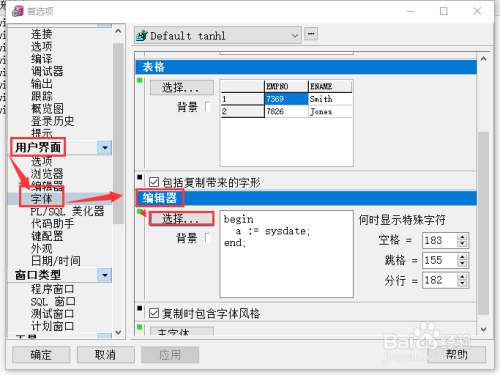
5、选择字体,字行,以及大小后,点击确定
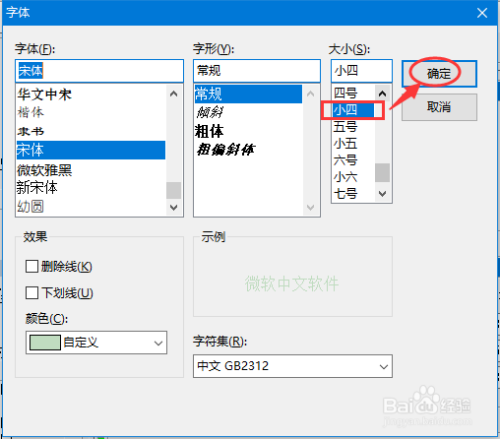
6、这样就可以看到编辑窗口的sql语句字体大小有所改变了。
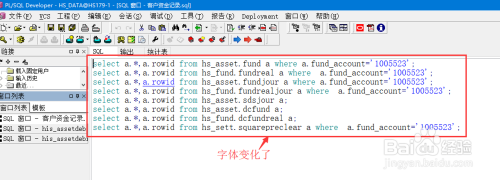
新建sql窗口:ctrl+shift+s
新建命令窗口:ctrl+shift+c
新建测试窗口:ctrl+shift+t
PL/SQL Developer美化器:ctrl+shift+f
重做:ctrl+shift+z
撤销:ctrl+z
清除:ctrl+d(慎用,不可恢复,俺是禁用哦O(∩_∩)O~)
选中所有:ctrl+a
缩进:tab
取消缩进:shift+tab
大写:ctrl+shift+x
小写:ctrl+shift+y
注释:ctrl+h
取消注释:ctrl+m
查找:ctrl+f
显示表结构:ctrl+鼠标悬停在表名上
模板列表:shift+alt+r
窗口列表:ctrl+w
 立即查看
立即查看108MB/国产软件
2021-12-10
 立即查看
立即查看1.74GB/国产软件
2021-01-12
 立即查看
立即查看896MB/国产软件
2021-02-25
 立即查看
立即查看88.18MB/国产软件
2021-01-14
 立即查看
立即查看379MB/国产软件
2021-02-04
 立即查看
立即查看12.38MB/国产软件
2021-03-27
 立即查看
立即查看246.13MB/国产软件
2021-02-24
 立即查看
立即查看231.41MB/国产软件
2021-03-11
 立即查看
立即查看2.54GB/国产软件
2021-01-12
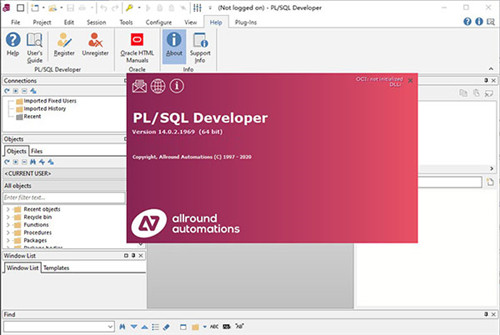
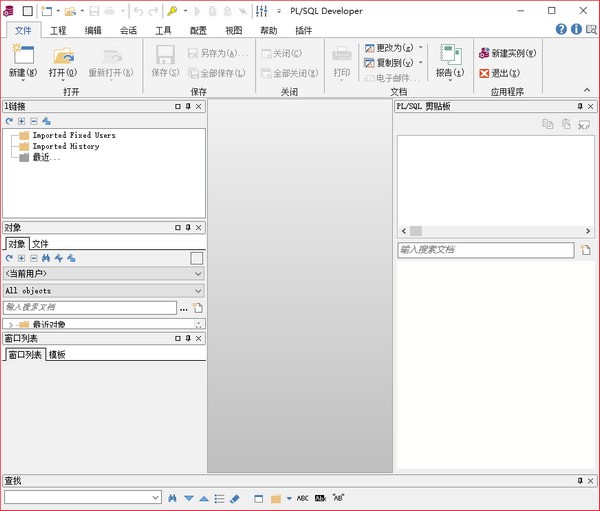
UPUPOO激活码领取软件77.98MB / 2021-02-06
点击查看Photoshop 2020破解版1.9GB / 2021-01-04
点击查看Maya2021最新版1.86GB / 2021-02-03
点击查看Xshell7激活破解版88.18MB / 2021-01-14
点击查看RPG Maker MV全能修改器507KB / 2021-01-05
点击查看OC渲染器4.0破解版114.83MB / 2021-01-15
点击查看AI全自动剪辑软件破解版121MB / 2021-02-19
点击查看Auto Unlocker破解版35.7MB / 2021-11-12
点击查看diskgenius专业版38.7MB / 2021-09-25
点击查看方方格子Excel工具箱下载94.55MB / 2021-02-04
点击查看Photoshop 2020破解版1.9GB / 2021-01-04
点击查看CorelDRAW2021破解版727.34MB / 2021-01-16
点击查看